Jika Anda memiliki kecepatan unduh yang lambat saat mengunduh game Steam, lanjutkan membaca di bawah ini. Pengenalan layanan game telah mengubah pengalaman pengguna selama dekade terakhir. Layanan game yang berbeda tersedia untuk pengguna PC, sementara beberapa layanan game bersifat lintas platform – mereka bekerja di PC dan Mac.
Steam adalah salah satu layanan game paling populer saat ini dengan lebih dari 120 juta pengguna bulanan dan beberapa ribu game tersedia untuk dibeli dan gratis. Rasa sakit terbesar yang dialami pengguna dengan Steam adalah saat mengunduh game seperti TomClancy's Rainbow Six, CyberPunk 2077 dan Halo Infinite, karena game-game ini memiliki file besar yang membutuhkan internet cepat kecepatan.
Karena, banyak pengguna melaporkan bahwa kecepatan unduhan di Steam lebih rendah dibandingkan dengan kecepatan internet mereka, saya memutuskan untuk menulis tutorial ini untuk membantu mereka memperbaiki masalah.
Kecepatan Internet vs Kecepatan Unduh.
Sebelum melanjutkan untuk memperbaiki masalah kecepatan unduh lambat Steam, Anda harus menyadari bahwa membandingkan kecepatan Internet dengan kecepatan unduh bukanlah metode yang akurat untuk mengukur kecepatan unduh game. Ini karena Penyedia Layanan Internet (ISP) menghitung kecepatan Internet dalam Bit per detik (Mbps), sedangkan kecepatan unduh diukur dalam Bytes per second (MBps), di mana 1 byte setara dengan 8 bit.
Ini berarti bahwa jika kecepatan unduhan Internet Anda adalah 200 Mbps (Megabit per detik), kecepatan unduh Anda harus sekitar 25 MBps (megabita per detik). Jadi untuk mencari kecepatan download, Anda hanya perlu membagi kecepatan internet Anda dengan 8. Dengan cara ini kita dapat menentukan apakah Steam sedang mengunduh dengan kecepatan yang seharusnya.
Setelah klarifikasi di atas, jika Anda menemukan bahwa kecepatan unduh game dari Steam lebih lambat dari biasanya, solusi berikut akan memperbaiki masalah dan meningkatkan kecepatan unduh.
Cara MEMPERBAIKI: Mengunduh Lambat di STEAM.
- Metode 1. Hapus Unduh Cache & Nonaktifkan unduhan Throttle.
- Metode 2. Ubah Wilayah Unduhan.
- Metode 3. Lakukan Reset Jaringan.
- Metode 4. Nonaktifkan Firewall.
- Metode 5. Hapus & Instal Ulang Steam.
Metode 1. Hapus Cache Unduhan Steam dan Nonaktifkan unduhan Throttle.
Hal pertama yang harus dicoba untuk memperbaiki kecepatan unduhan yang lambat di Microsoft Steam adalah menghapus cache yang diunduh. Menghapus cache akan menghapus data yang berlebihan yang memengaruhi kecepatan unduhan.
1. Meluncurkan Uap.
2. Klik Uap tab di sudut kiri atas dan dari menu drop down pilih Pengaturan.
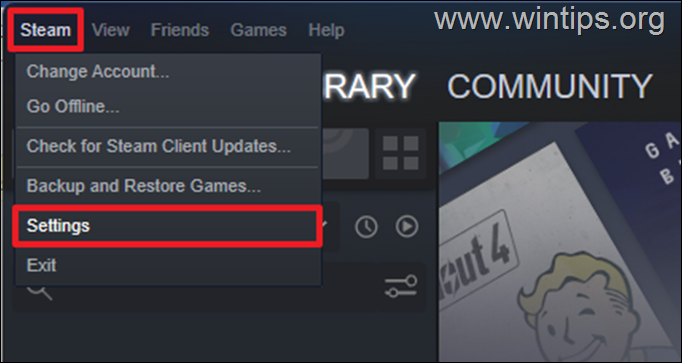
3. Klik Unduhan dari daftar opsi dan terapkan pengaturan berikut:
- Hapus centang pilihan Batasi unduhan saat streaming.
- Klik Hapus Cache Unduhan lalu klik OKE.
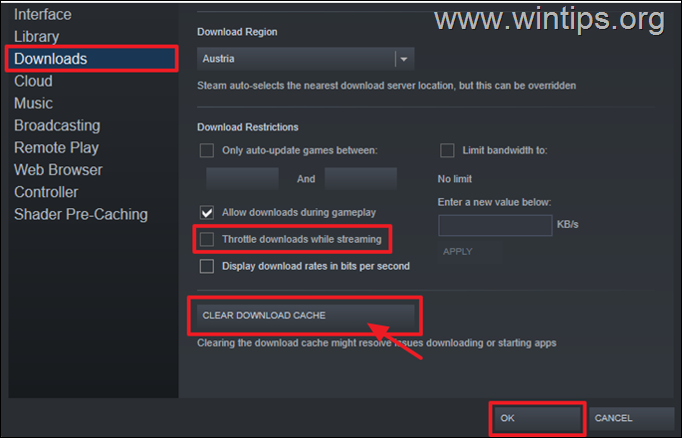
4. Aplikasi akan reboot, masuk dan periksa apakah kecepatan unduh meningkat. Jika masalah berlanjut, coba solusi berikutnya.
Metode 2. Pilih Wilayah Unduhan yang Berbeda.
Cara lain untuk meningkatkan kecepatan unduhan di Steam adalah dengan mengubah wilayah unduhan (lokasi server). Sebaiknya pilih area yang terletak di malam hari, agar pengguna dari area tersebut lebih sedikit. Ini secara signifikan dapat meningkatkan kecepatan unduhan Steam.
1. Dari Uap pilih menu Pengaturan.
2. Pada Unduhan, klik menu tarik-turun di bawah Unduh Wilayah dan pilih lokasi dengan zona waktu yang saat ini malam hari. Kemudian pilih OKE.
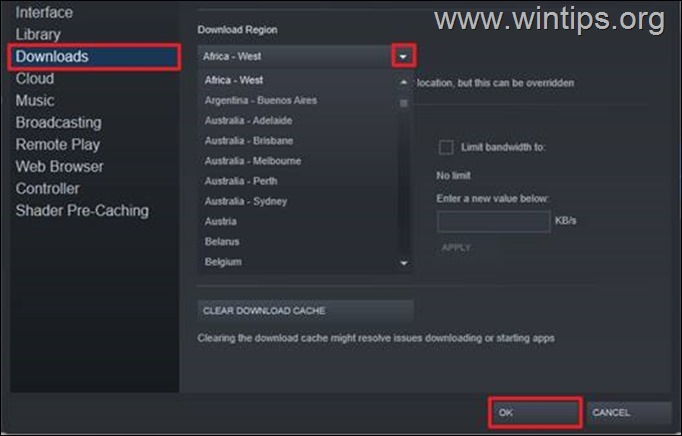
3. Sebuah kotak dialog akan muncul meminta restart untuk mempengaruhi perubahan yang Anda buat. Klik Mulai ulang Steam untuk menerapkan perubahan.
4. Coba unduh game Anda dan amati apakah itu mengunduh lebih cepat. Solusi ini telah sangat meningkatkan kecepatan pengunduhan banyak pengguna.
Metode 3. Lakukan Reset Jaringan.
Dalam beberapa kasus, pembaruan Windows dapat memengaruhi driver jaringan Anda dan menyebabkan beberapa konflik. Selain itu, ini juga dapat mengurangi kecepatan penelusuran dan pengunduhan Anda. Menyetel ulang Jaringan dapat memperbaiki masalah mendasar apa pun dan mempercepat unduhan Steam.
Untuk Mengatur Ulang Jaringan di Pengaturan Default: *
* Informasi: Reset jaringan menghapus semua adaptor jaringan yang telah Anda instal dan pengaturannya. Setelah PC Anda restart, semua adapter jaringan akan diinstal ulang, dan pengaturannya disetel ke default.
1. Buka Windows Pengaturan dan pilih Jaringan dan internet.
2. Di sebelah kanan, pilih Pengaturan jaringan lanjutan. *
* Catatan: Di Windows 10, pilih Setel Ulang Jaringan tautan di bawah pengaturan Jaringan Lanjutan.
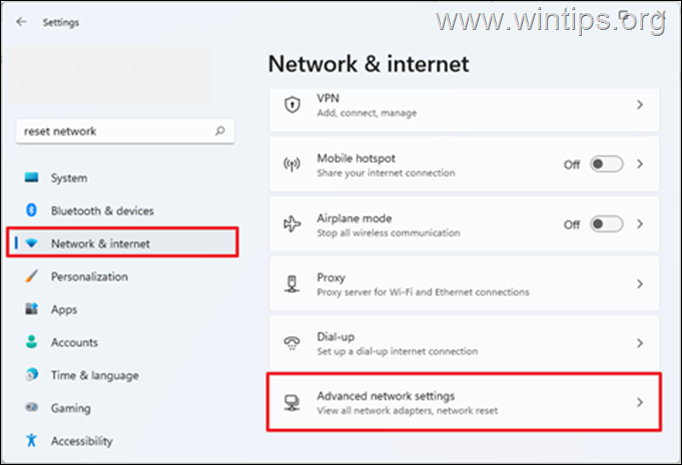
3. Pilih Pengaturan ulang jaringan.
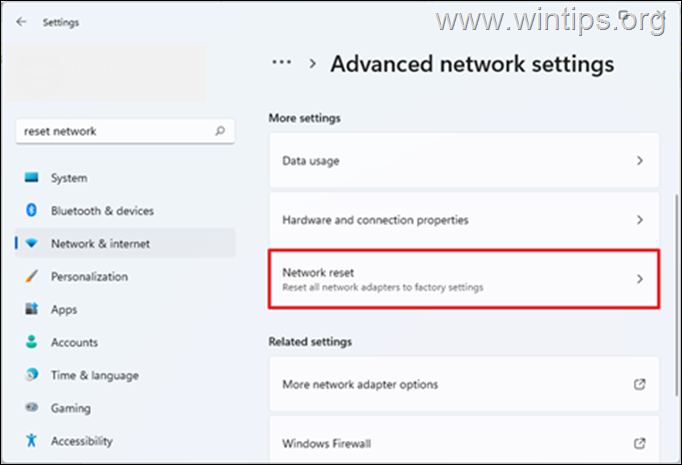
4. Klik Setel ulang sekarang dan pilih Ya pada dialog untuk mengonfirmasi bahwa Anda ingin mengatur ulang jaringan.
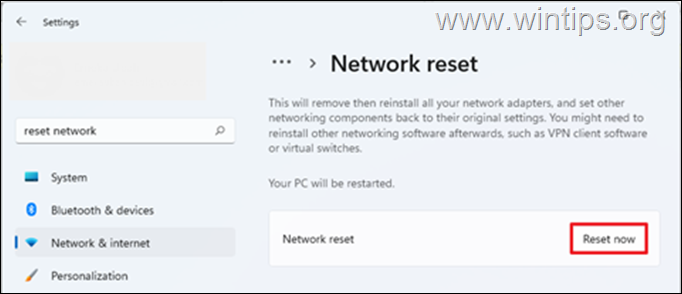
5. Windows akan memberitahu Anda bahwa itu akan me-restart perangkat Anda dalam 5 menit. Simpan pekerjaan Anda dan tunggu PC untuk reboot.
6. Setelah mem-boot ulang, tunggu Windows untuk menginstal ulang jaringan Anda dan kemudian periksa apakah kecepatan unduhan di Steam telah meningkat.
Metode 4. Nonaktifkan Firewall.
Keamanan antivirus di PC Anda juga dapat mengurangi kecepatan unduhan di Steam. Jadi, jika Anda menggunakan program keamanan pihak ketiga yang juga memiliki fitur Firewall, coba nonaktifkan firewall dan lihat apakah itu meningkatkan kecepatan unduhan di Steam.
Jika Anda menggunakan Keamanan Windows default, Anda dapat mengikuti langkah-langkah di bawah ini untuk menonaktifkan Firewall. (Ini terkadang dapat melipatgandakan kecepatan unduh Steam).
1. Jenis Windows Firewall di bilah pencarian dan kemudian Membuka itu Firewall Pembela Windows dari hasil.
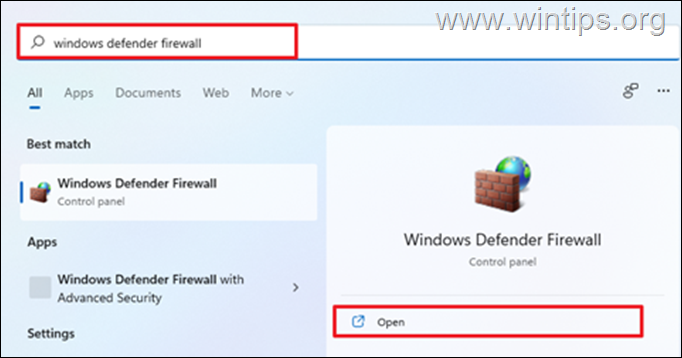
2. Di sebelah kiri, pilih Aktifkan atau nonaktifkan Windows Defender Firewall.
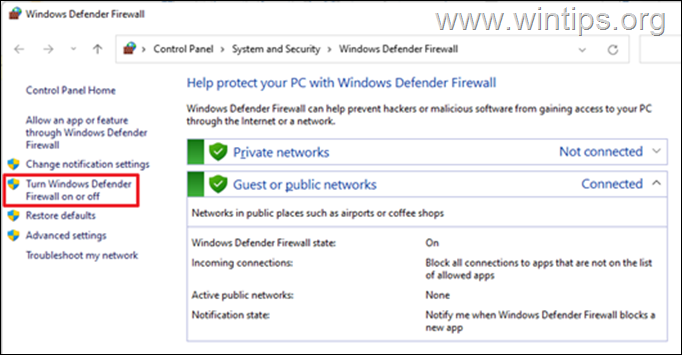
3. Memeriksa Matikan Windows Defender Firewall dan pilih OKE. (Lakukan ini untuk jaringan Pribadi dan Publik).
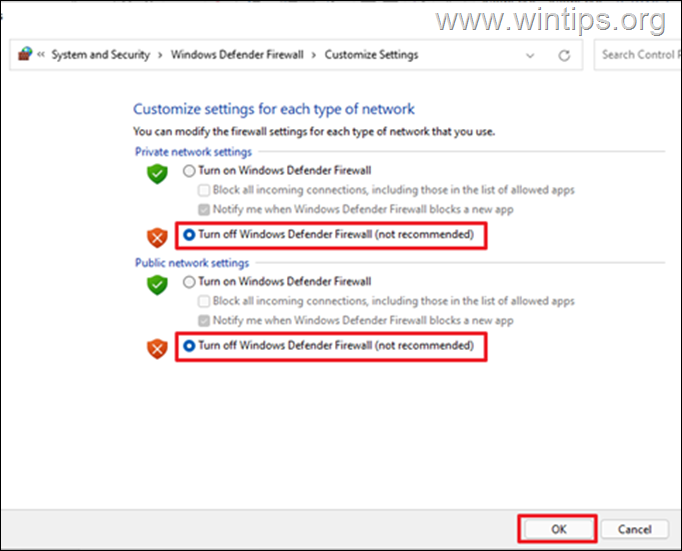
4. Sekarang, buka Steam dan periksa apakah unduhan Steam ditingkatkan.*
* Catatan: Karena solusi ini sedikit berlebihan dan membuat komputer Anda rentan terhadap serangan, aktifkan kembali Windows Firewall setelah pengunduhan selesai.
Metode 5. Copot & Instal Ulang Steam.
Menghapus dan menginstal ulang Steam adalah cara hebat lainnya untuk memperbaiki unduhan game Steam yang lambat. Jadi, buat cadangan game Steam Anda sebelum Anda menghapus klien Steam dan memulihkannya segera setelah Anda menginstal ulang aplikasi di PC Anda.
Untuk menghapus Uap:
1. Tekan Tombol Windows + R untuk meluncurkan Jalankan.
2. Jenis appwiz.cpl di kotak dialog dan klik Oke.
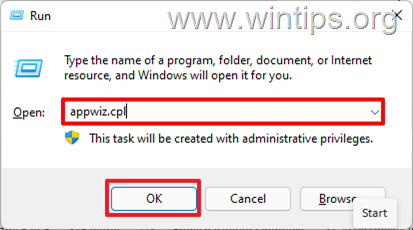
3. Menemukan Uap, klik kanan dan pilih Copot pemasangan. Sebuah kotak dialog akan muncul untuk mengkonfirmasi jika Anda ingin menghapus Steam, pilih Copot pemasangan.
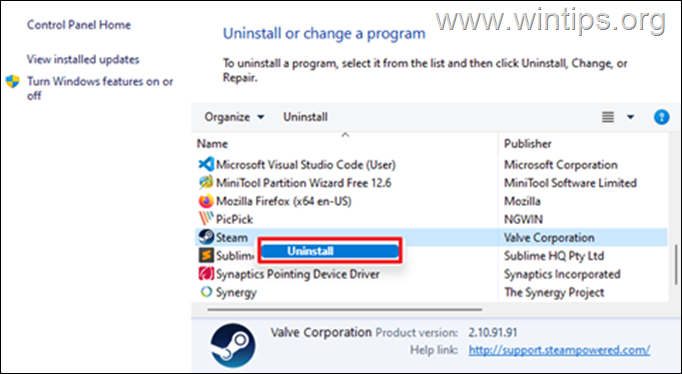
4. Setelah selesai, instal Steam lagi dan login ke akun Anda. Kemudian lanjutkan untuk memeriksa kecepatan unduh.
Itu dia! Metode mana yang berhasil untuk Anda?
Beri tahu saya jika panduan ini telah membantu Anda dengan meninggalkan komentar tentang pengalaman Anda. Silakan suka dan bagikan panduan ini untuk membantu orang lain.